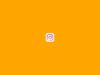Migliori app per Instagram
Hai iniziato a usare Instagram da pochissimo tempo, ma sei già diventato un grande appassionato del celebre social network fotografico. Proprio per questo motivo, considerando anche la tua inesperienza al riguardo, ti piacerebbe che ti suggerissi qualche bella applicazione tramite cui poter ottimizzare i contenuti che posti e magari anche aumentare i tuoi follower. Le cose stanno così, vero? Allora lasciati dire che sei capitato sulla guida giusta, al momento giusto.
Se mi concedi qualche minuto del tuo prezioso tempo, infatti, posso segnalarti quelle che, a mio modesto avviso, rappresentano le migliori app per Instagram attualmente presenti su piazza, sia per quel che concerne Android che per quanto riguarda iOS, per realizzare storie, foto, video e contenuti generalmente più “appetibili” per il pubblico di Instagram.
Allora? Che ne diresti di mettere le chiacchiere da parte e di cominciare finalmente a darci da fare? Sì? Grandioso. Posizionati bello comodo, prendi il tuo smartphone e concentrarti sulla lettura di quanto riportato qui di seguito. Spero vivamente che, alla fine, tu possa ritenerti ben felice e soddisfatto dei risultati raggiunti.
Indice
- Migliori app per Instagram Stories
- Migliori app per follower Instagram
- Migliori app per unfollow Instagram
- Migliori app per reel Instagram
- Migliori app per foto Instagram
- Migliori app per creare post Instagram
- App per modificare video Instagram
Migliori app per Instagram Stories
Se sei alla ricerca migliori app per Instagram Stories, ho alcuni strumenti che fanno al caso tuo e che ti suggerisco di provare per rendere perfette le tue creazioni.
Made (Android/iOS)
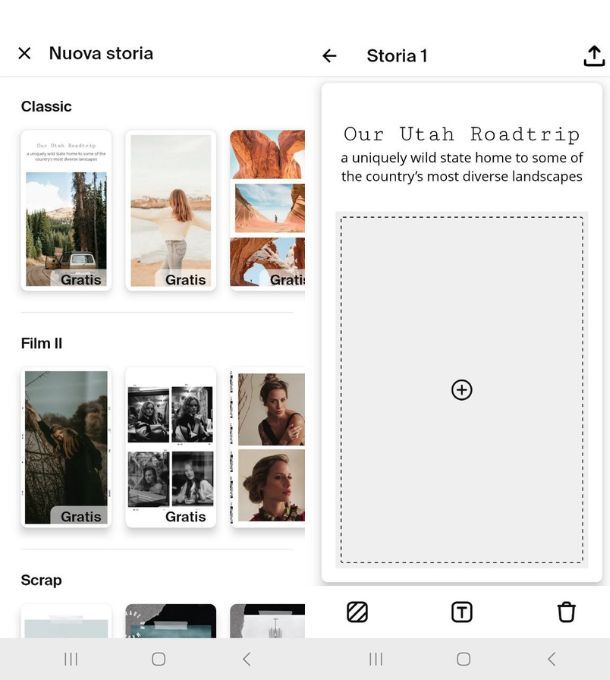
Un'altra applicazione che, a parer mio, faresti davvero bene a prendere in considerazione è Made. Si tratta di un editor di storie per Instagram che consente di creare bellissimi post scegliendo tra numerosi template, filtri, elementi decorativi ecc. È gratis, ma propone acquisti in-app per accedere ai contenuti aggiuntivi.
Disponibile sia per Android (disponibile anche su store alternativi) che per iOS, una volta scaricata premi sul pulsante Inizia seguito da Accetta di continuare per procedere e raggiungere la Home. Da qui, premi sul bottone (+) situato in fondo e seleziona uno dei template tra quelli disponibili. A questo punto, sfiora il pulsante (+) collocato all'interno di uno dei riquadri del preset e seleziona la foto di tuo interesse dalla galleria, concedendo accesso alle foto all'app.
Se il template che hai scelto include anche dei testi predefiniti, facci tap sopra e modificali a tuo piacimento, cambiando il font, la formattazione ecc. sfruttando gli strumenti appositi che ti vengono mostrati sul display. Per inserire dei testi a piacere, invece, premi sull'icona con il rettangolo e la “T” situata in basso.
Puoi applicare anche ulteriori personalizzazioni alla tua storia, andando a modificare lo sfondo del template, premendo sull'icona con il quadrato a strisce che si trova in basso a sinistra e scegliendo, tramite il menu che si apre, l'opzione che preferisci.
A modifiche ultimate, premi sull'icona con il rettangolo e la freccia presente in alto a destra, fai tap sul simbolo dei tre puntini situato in corrispondenza del collage da condividere e scegli, dal menu che si apre, se salvare la storia sul dispositivo per poi postarla successivamente oppure se condividerla subito su Instagram.
Altre app per Instagram Stories
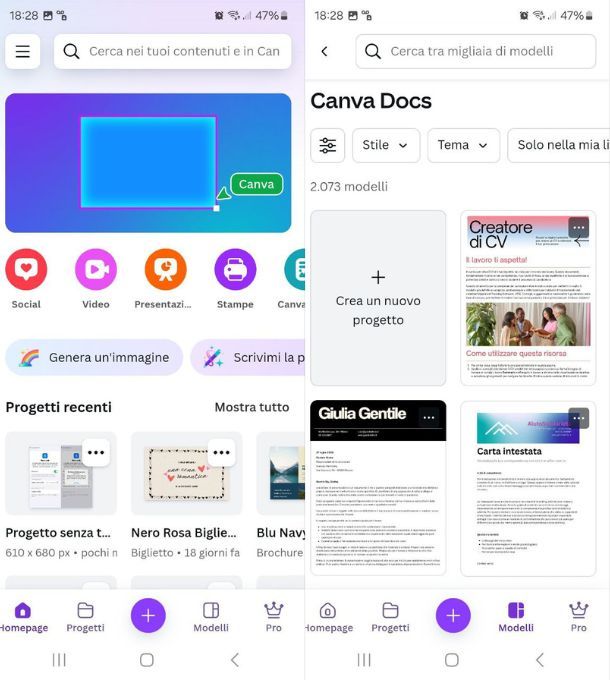
Se le app che ti ho già segnalato non ti hanno convinto in maniera particolare, puoi prendere in considerazione quelle presenti nell'elenco sottostante.
- Canva (Android/iOS/iPadOS) — famosissima app tramite cui è possibile creare contenuti grafici di vario genere e che include anche dei modelli appositi per creare bellissime storie su Instagram, aggiungendovi foto, clipart testi e sfondi a piacere. È gratis, ma propone acquisti in-app (al costo base di 1,09 euro) per sbloccare contenuti aggiuntivi.
- Adobe Creative Cloud Express (Android/iOS/iPadOS) — soluzione di casa Adobe che, similmente all'app che ti ho segnalato poc'anzi, permette di creare locandine, flayer e vari altri contenuti grafici di diverso tipo, Storie di Instagram incluse. È gratis, con alcune funzioni Premium, a partire da 12,19 euro/mese.
- GoDaddy Studio (Android/iOS/iPadOS) — applicazione sostanzialmente identica a quelle che ti ho proposto qui sopra, ovvero degli strumenti di creazione semi-gratuiti per dare vita a opere grafiche di ogni tipo, compresi i contenuti per i social.
Migliori app per follower Instagram
Passiamo adesso alle migliori app per follower Instagram o migliori app per like Instagram, vale a dire quelle che puoi usare per cercare di attirare l'attenzione di un maggior numero di utenti sui tuoi contenuti e, dunque, potenziali nuovi seguaci. Le trovi segnalate qui di seguito.
in Tag (Android)
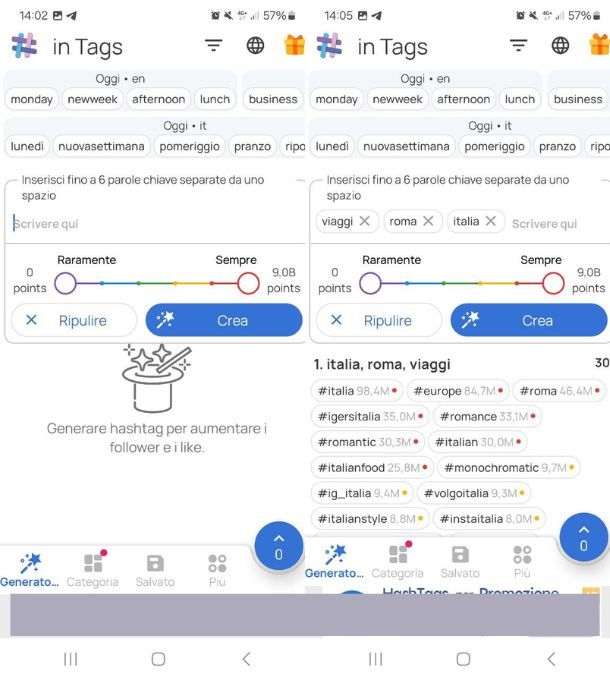
in Tag è un'app specifica per dispositivi Android, concepita per permettere a coloro che se ne servono di individuare i migliori hashtag relativi a determinate categorie o parole chiave, da aggiungere ai contenuti condivisi su Instagram. La puoi scaricare dal Play Store.
Una volta aperta, premi il pulsante Continua, indica la tua età e premi ancora Continua, poi chiudi la pagina per passare al piano pro (da 1,25 euro/mese) e decidi come gestire i cookie. Ora che visualizzi la schermata principale dell'app, inserisci le parole chiave del tuo argomento del post nello spazio apposito, per poi premere sul pulsante Crea. In pochi secondi ti saranno mostrati svariati hastag da utilizzare.
Per copiare nella clipboard del dispositivo tutti gli hashtag scovati, fai tap sul pulsante Copia tutto presente in basso, poi procedi a copiarli su Instagram. Inoltre, se volessi cercare per categorie, puoi usare il menu Categoria che trovi in basso per poi navigare tra quelle disponibili o usare la barra di ricerca.
Mi raccomando: usa hashtag pertinenti ai contenuti postati e non hashtag a casaccio solo perché popolari, alimenti otterrai risultati contrari a quelli desiderati (allontanerai potenziali follower anziché attirarli).
Top Tags (iOS/iPadOS)
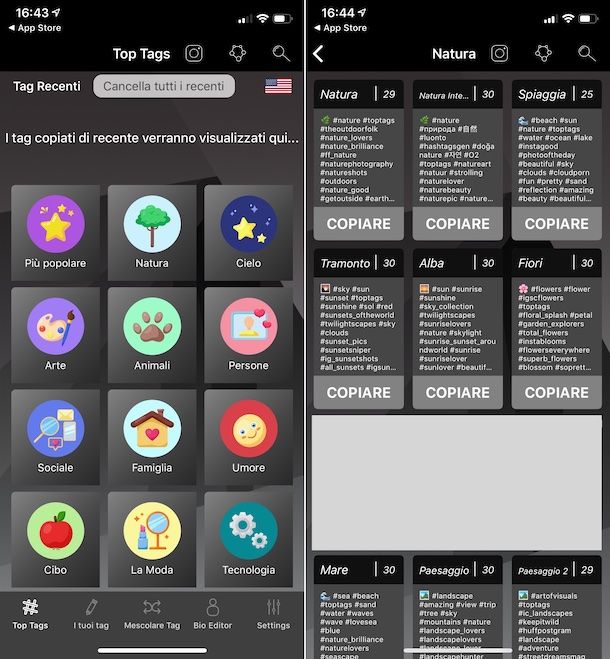
Se possiedi un iPhone, ti suggerisco vivamente di prendere in considerazione l'uso di Top Tags. Si tratta di una tra le migliori app per iOS tramite cui scovare gli hashtag giusti per i contenuti da condividere su Instagram, in base alla categoria d'appartenenza. È gratis, facile da usare e dispone anche di una gradevole interfaccia utente. Propone acquisti in-app (a partire da 1,09 euro) per rimuovere la pubblicità e sbloccare funzioni aggiuntive. La puoi scaricare per iPhone e iPad.
Una volta aperta, seleziona la categoria di tuo interesse della foto o del video che vuoi condividere su Instagram tra quelle presenti in elenco. Tieni presente che quelle che ti vengono proposte per impostazione predefinita sono le categorie più popolari a livello internazionale. Se vuoi, però, puoi scegliere di visualizzare solo quelle specifiche per nazione, facendo tap sulla bandierina in alto a destra e selezionando il Paese dal menu che si apre.
Successivamente, individua il soggetto del tuo post all'ulteriore elenco che ti viene mostrato e fai tap sul relativo bottone Copiare per copiare nella clipboard di iOS tutti li hashtag proposti (scegli solo quelli pertinenti, mi raccomando!). Se necessario, puoi anche cercare specifici hashtag per parola chiave, premendo sul simbolo della lente d'ingrandimento, in alto a destra, e digitando la keyword nel campo di testo che compare.
Se la cosa può esserti utile, ti comunico che l'app integra altresì una speciale sezione, denominata I tuoi tag (accessibile previo tap sull'apposita voce collocata in basso), in cui puoi salvare i tuoi hashtag personalizzati o comunque quelli che utilizzi maggiormente. Sono disponibili anche le sezioni Mescolare tag e Bio editor, sempre accessibili dalla parte in basso della schermata dell'app, tramite cui puoi, rispettivamente, mescolare hashtag diversi tra loro e accedere a un comodo editor per inserire didascalie e hashtag per i tuoi post da copiare insieme.
Altre app per follower Instagram
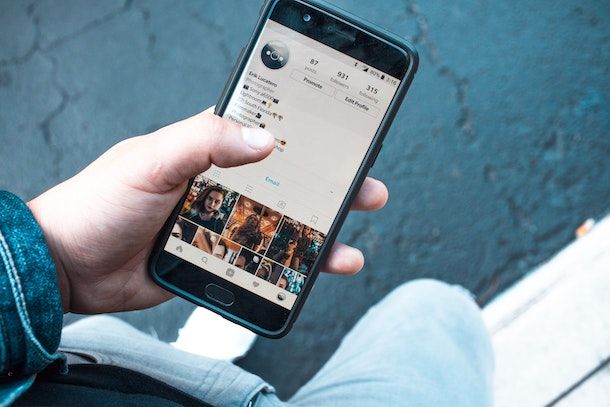
Le app che ti ho già suggerito per cercare di incrementare il numero dei tuoi follower su Instagram non ti hanno convinto in maniera particolare o non hanno sortito l'effetto sperato? Mi dispiace molto. In tal caso, però, ti invito a perseverare nel loro utilizzo e a seguire le ulteriori dritte al riguardo che trovi nella mia guida su come aumentare i follower su Instagram.
In realtà esisterebbero anche delle app utili per aumentare i seguaci sul famoso social network fotografico in maniera, per così dire, forzata, come quelle di cui ti ho parlato nella mia guida sull'argomento, ma ti sconsiglio di rivolgerti a soluzioni di questo tipo, in quanto poco etiche e comunque infruttuose sul lungo periodo.
Migliori app per unfollow Instagram
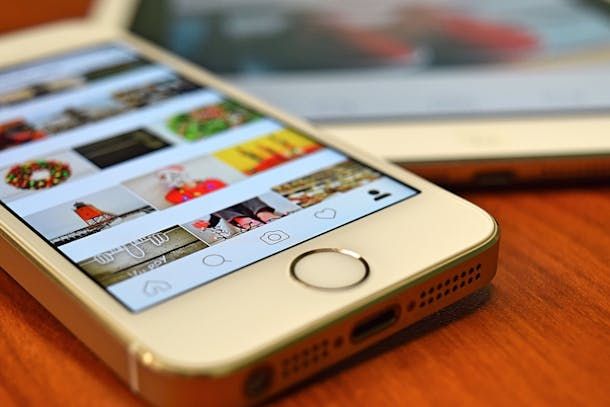
Se cerchi le migliori app per unfollow Instagram, ti devo avvertire che sarebbe meglio lasciar perdere. Instagram, da ormai parecchi anni, ha imposto dei limiti molto stringenti di operazioni eseguibili in un determinato arco temporale, al fine di evitare pratiche di follow/unfollow, commenti e like fatti dai bot per cercare di promuovere rapidamente un profilo.
Questo vuol dire che, se utilizzerai un'app per unfollow per rimuovere numeri anche relativamente esigui di profili dal tuo feed tutti insieme (i numeri esatti non sono noti, ma possono bastare anche poche decine di unfollow), potresti ricevere un blocco degli unfollow (col pulsante che verrà rimosso) per un periodo di tempo variabile. Inoltre questi avvertimenti sono cumulativi e possono rendere il tuo profilo “noto” a Instagram che aumenterà la sorveglianza.
Questo vuol dire che, ogni volta che eseguirai un numero di azioni considerato eccessivo (anche manualmente e nell'ordine di poche unità), subirai restrizioni. Quindi, per farla breve, generalmente sarebbe meglio fare tutto a mano ed evitare app di questo genere. Se poi fossi ancora interessato, ti lascio alla mia guida alle app per unfollow.
Migliori app per reel Instagram
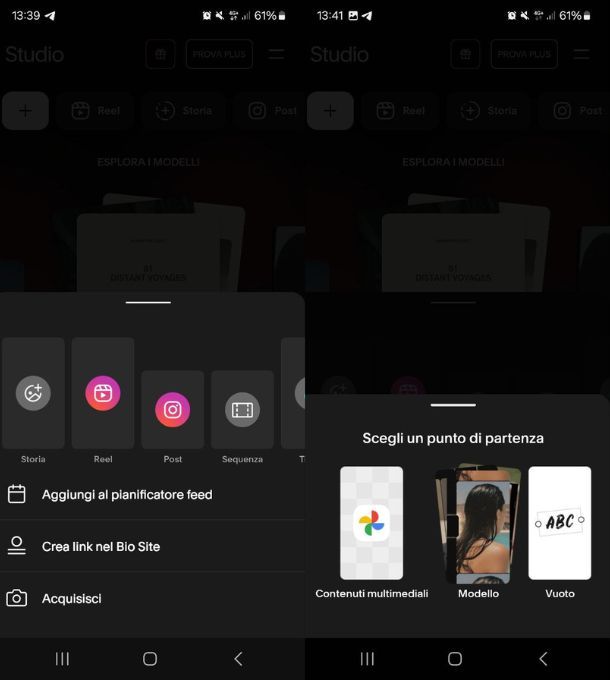
Tra le migliori app per reel Instagram rientra senza dubbio alcuno Unfold, che permette di creare reel, storie, post e molto altro scegliendo tra tantissimi temi pronti all'uso e con la possibilità di sfruttare strumenti testuali avanzati, adesivi, filtri ed effetti di vario genere. Il risultato finale può poi essere esportato e condiviso direttamente sul celebre social network fotografico. L'app è gratis, ma propone una versione premium da 5,99 euro/mese.
Per scaricare l'applicazione sul tuo dispositivo, visita la relativa sezione del Play Store (disponibile anche su store alternativi) o l'App Store. Una volta aperta, chiudi la schermata che ti presenta il piano a pagamento, poi premi sul pulsante Iscriviti gratuitamente per creare un profilo e proseguire. Qui usa la mail e password o associa uno degli account disponibili per proseguire, per poi ritrovarti nella Home dell'app.
Ora che visualizzi la schermata principale di Unfold, premi sul pulsante (+) che si trova in alto, poi scegli se creare una storia, un reel, un post o altro. Noterai che, dalla barra delle opzioni, oltre a quelle base sono presenti anche altre possibilità, ma sono disponibili solo tramite piano a pagamento.
Non sono strettamente necessarie quindi, una volta scelto cosa vuoi creare, modifica quindi il modello facendo tap sulle sezioni dedicate all'inserimento delle immagini e importando le foto che vuoi usare (ma dovrai concedere accesso alla memoria per fare questo). Dopo aver inserito le immagini, premendo sulle varie voci del menu in basso, potrai modificare lo sfondo, aggiungere media, adesivi, testo o fare altre modifiche
Se è tua intenzione generare ulteriori pagine da inserire nella tua storia su Instagram, premi nuovamente sul pulsante (+) posto a destra e procedi in maniera analoga a come ti ho indicato nelle righe precedenti per ciascuna di esse.
A modifiche completate, premi sul simbolo dell'occhio, in basso a destra, per visualizzare un'anteprima della tua storia. Se il risultato ti convince, fai tap sul pulsante di condivisione che si trova in alto a destra e scegli, tramite il menu che si apre, se salvare la storia sul dispositivo e condividerla tu successivamente oppure se postarla direttamente su Instagram. Se cerchi altre app per reel, ti lascio la mi guida.
Migliori app per foto Instagram

Se cerchi le migliori app per foto Instagram, ti suggerisco di realizzare i tuoi scatti sfruttando delle app per fotocamera con controlli manuali, le quali consentono di regolare personalmente le impostazioni della fotocamera dello smartphone e i parametri di scatto, similmente a com'è possibile fare quando viene usata una reflex.
Tra le varie app di questo tipo, puoi valutare di rivolgerti a Camera FV-5 per Android oppure ad Halide per iOS. Per maggiori dettagli riguardo le soluzioni in questione, ti invito a consultare la mia rassegna sulle app per fotografi e il mio post sulle app per foto iPhone.
Migliori app per creare post Instagram
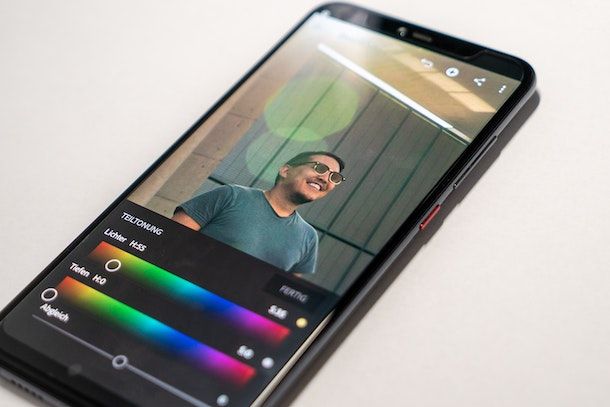
Se cerchi delle app per creare post Instagram, oltre a guardare alle opzioni per storie e reel che ti ho già suggerito (e che vanno benissimo anche per i post), ti suggerisco anche di dare un'occhiata alle app per il fotoritocco. Instagram offre qualche strumento e filtro per lo scopo, ma è chiaro come qualcosa di più avanzato possa essere necessario di tanto in tanto.
Tra le soluzioni di questo tipo, Snapseed è un'app senza dubbio alcuno meritevole d'attenzione. È disponibile sia per Android che per iOS/iPadOS è stata sviluppata da Google ed è piena zeppa di tool per il photo editing facilissimi da usare. Per maggiori dettagli, puoi fare riferimento alle informazioni contenute nella guida su come edito le mie foto.
App per modificare video Instagram

Trovi poco funzionali gli strumenti predefiniti offerti da Instagram per modificare i brevi video che è possibile condividere sul social network? In tal caso, puoi affidarti preventivamente a delle app per modificare video Instagram di terze parti.
A questo proposito, ti consiglio di utilizzare KineMaster, disponibile sia per Android che per iPhone, e iMovie, che è solo per iOS. Entrambe le applicazioni consentono di modificare i filmati che gli vengono dati “in pasto” in tutto e per tutto, permettendo quindi di ruotarli, tagliarli, applicarvi effetti, modificarne l'audio ecc. Per ulteriori approfondimenti, puoi leggere l'articolo sulle app per editare video.

Autore
Salvatore Aranzulla
Salvatore Aranzulla è il blogger e divulgatore informatico più letto in Italia. Noto per aver scoperto delle vulnerabilità nei siti di Google e Microsoft. Collabora con riviste di informatica e cura la rubrica tecnologica del quotidiano Il Messaggero. È il fondatore di Aranzulla.it, uno dei trenta siti più visitati d'Italia, nel quale risponde con semplicità a migliaia di dubbi di tipo informatico. Ha pubblicato per Mondadori e Mondadori Informatica.